Neste guia vamos criar uma assinatura de e-mail simples, apenas texto ou uma assinatura com uma imagem incorporada.
A configuração da assinatura é muito simples, acesse sua conta no webmail.umbler.com, clique sobre a opção Configurações, no menu a esquerda em Assinaturas e na aba Assinaturas clique em Nova Assinatura.
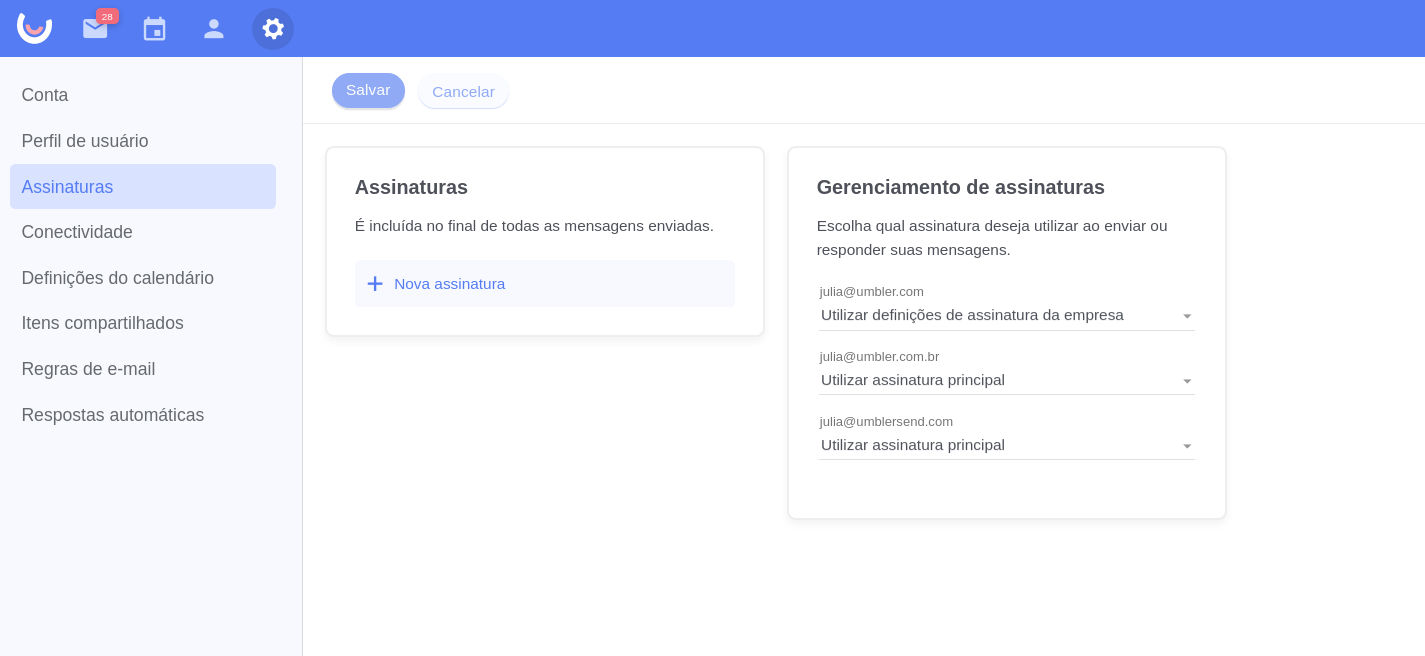
Informe um nome para sua Assinatura, o texto desejado e clique em Salvar.
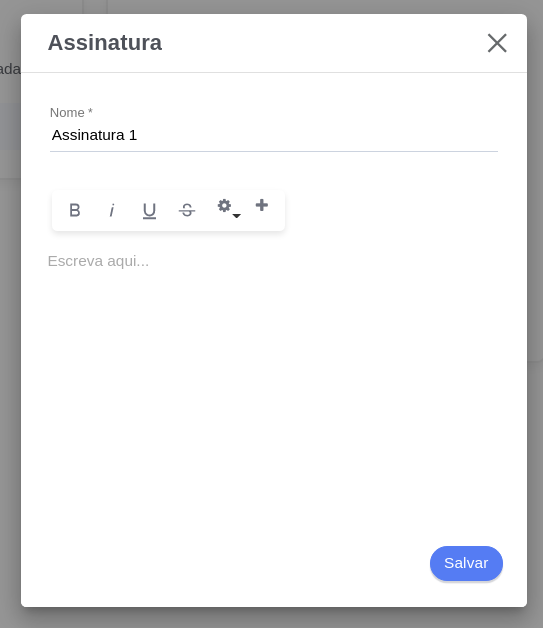
Pronto, a assinatura está criada.
O primeiro passo é ter o HTML da imagem desejada.
Você pode conseguir em sites próprios para isso fazendo uma busca rápida na Internet.
Alguns exemplos de sites são esses:
Agora que você já tem o HTML da sua imagem, acesse o seu e-mail e vá na aba Configurações.
Depois clique em Assinaturas.
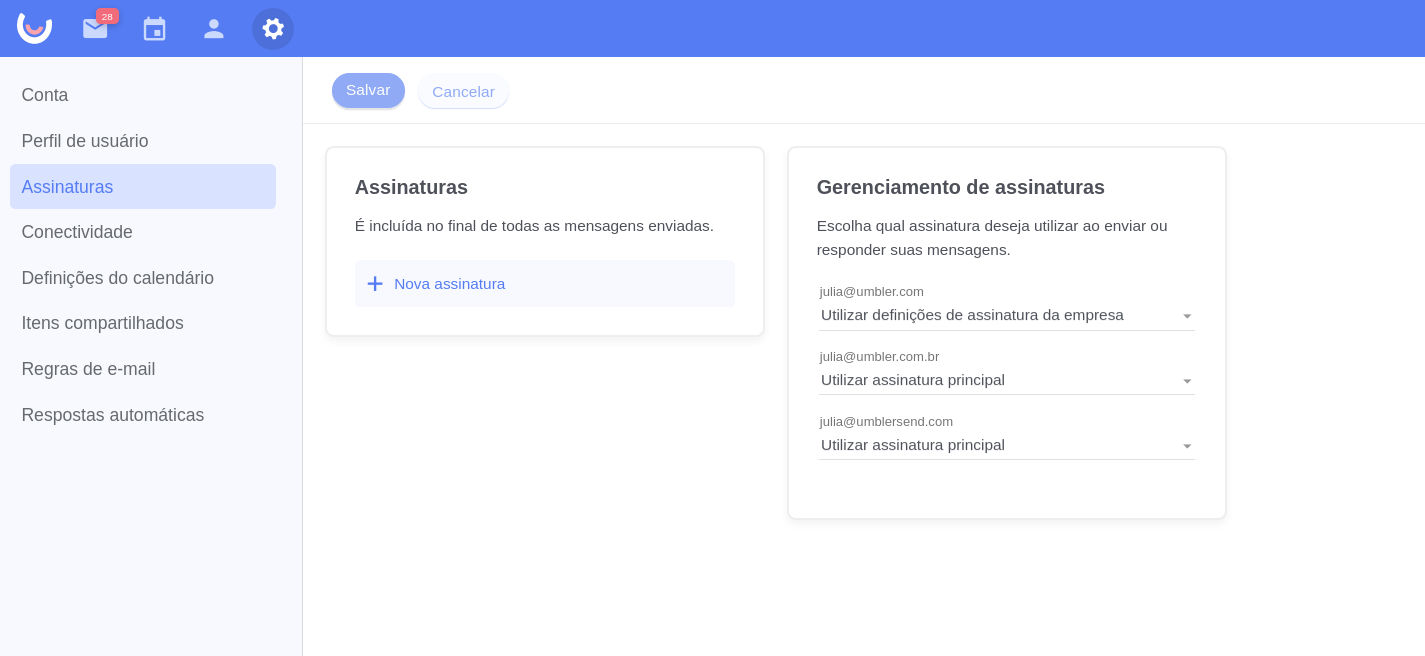
Agora clique em Nova assinatura e de um nome a ela.
Em seguida clique em + e depois em <>.
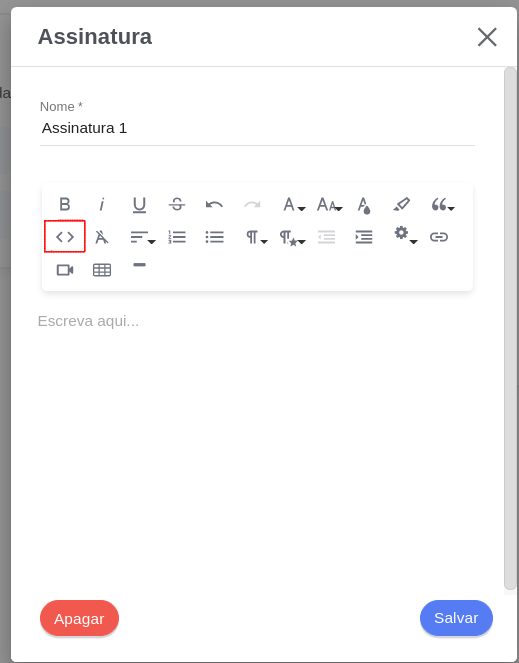
Pegue o código HTML que você gerou no site, no imgbb por exemplo:
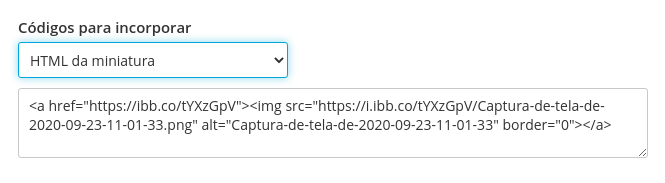
E cole no seu webmail.

E após salvar sua assinatura já estará configurada.
